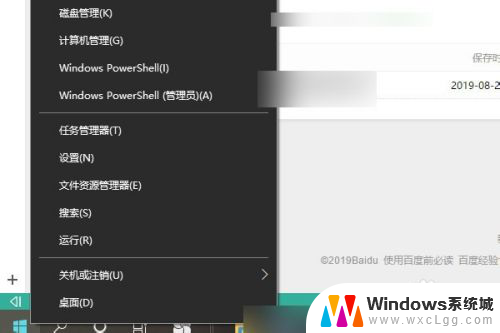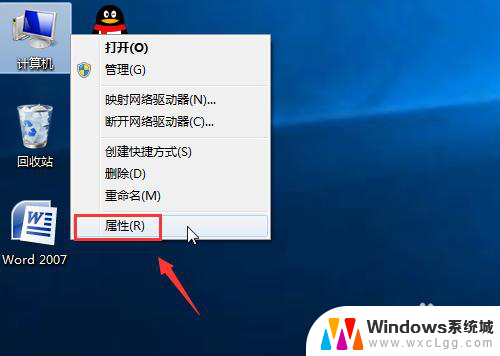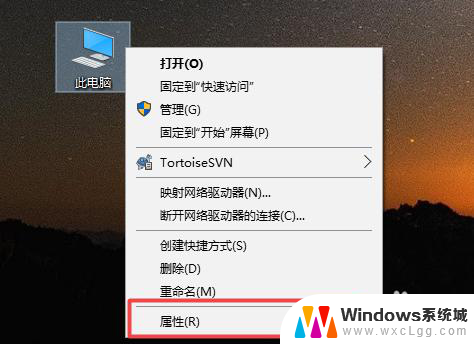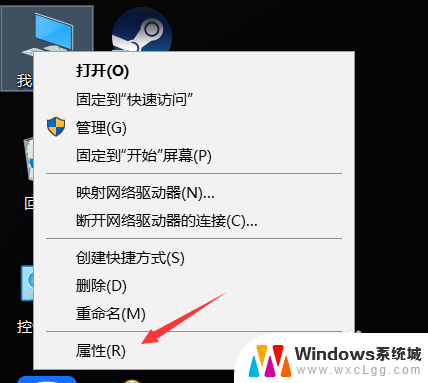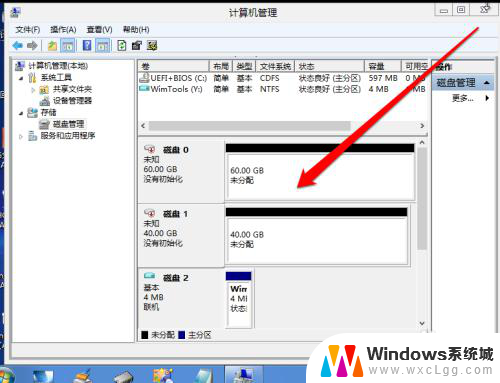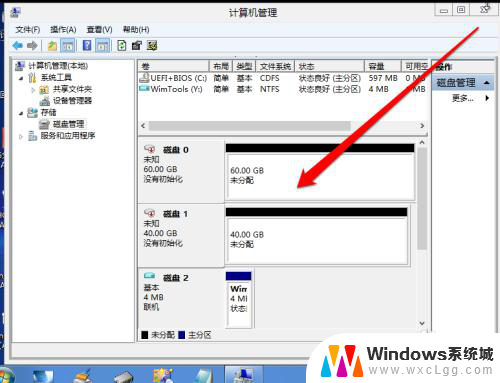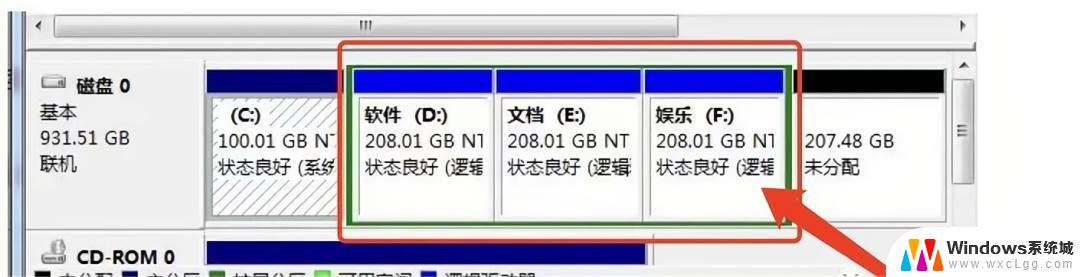怎么看电脑哪个是固态硬盘 如何确认电脑里哪个盘是固态硬盘
更新时间:2024-09-04 15:48:56作者:xtyang
在如今日益发展的科技时代,电脑已经成为人们生活中不可或缺的工具之一,而固态硬盘作为一种新型的存储设备,其速度快、耐用等优点受到了广泛关注。对于普通用户来说,很可能并不清楚自己的电脑中到底使用了哪种类型的硬盘。如何来确认电脑里到底哪个盘是固态硬盘呢?接下来我们将为您详细介绍。
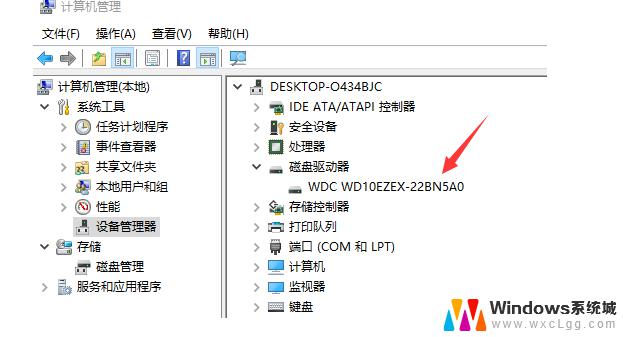
1、在Windows10桌面,右键点击此电脑图标。在弹出菜单中选择【管理】菜单项;
2、打开了计算机管理窗口,点击窗口左侧边栏的【存储/磁盘管理】菜单项;一会右侧窗口就会显示出硬盘包含的磁盘,如果是两个硬盘的话。一会是磁盘0,一个是磁盘1;
3、一般SSD的容量都比较小,先选择一个容量较小的。点击在弹出的菜单中选择【属性】菜单项;
4、如果在打开的磁盘属性窗口中,显示有SSD字样的话,那该硬盘就是固态硬盘。如果磁盘属性中没有SSD字样的话,那该硬盘就不是固态硬盘,而是机械硬盘了;
以上就是关于怎么看电脑哪个是固态硬盘的全部内容,有出现相同情况的用户就可以按照小编的方法了来解决了。